Hace ya un tiempo que escribí un artículo sobre extensiones para OpenOffice en aquel entonces, LibreOffice ahora, «Extensiones para OpenOffice en Ubuntu (Google Docs y Pdf)«, una de las cuales era para Google Docs.
Cuando el otro día leí en WebUpd8 que habían actualizado la extensión tampoco le presté mucha atención, mas que nada porque con las versiones anteriores, lo que hacía esta extensión era convertir los archivos del formato de OpenOffice/LibreOffice a Google Docs. Claro, el problema te lo encuentras, si haces macros, funciones, etc, que al convertirlo todo esto lo pierdes.
Esta mañana, he leído en mis RSS, esta vez de la mano de Matthew Casperson’s Hubfolio, la misma información pero con un título distinto, algo así como guardar documentos de LibreOffice en Google Docs en lugar de Dropbox.
¿Cual es la ventaja de trabajar con Google Docs y LibreOffice?. Supongamos escribes un documento, una vez terminado sin salir de LibreOffice, y utilizando la mencionada extensión, subirías el documento a GoogleDocs. Otro día, en otra máquina, necesitas el documento, utilizando la misma extensión, lo abrirías en LibreOffice, lo editas y lo vuelves a guardar en Google Docs.
Esto tiene sentido cuando trabajas en una máquina donde no instalaste Dropbox por alguna razón, de esta manera es mucho más cómodo trabajar, en el resto de casos. Pues no lo tengo tan claro, puesto que de esta manera solo tienes una copia del documenta, la que se almacena en Google Docs, mientras que en Dropbox, la tienes en tu máquina y en Dropbox, como mínimo.
Instalación y uso
Instalación
Para instalar esta extensión simplemente la tienes que descargar desde aquí. Una vez descargado, lo abres con cualquier aplicación de LibreOffice y se instalará.
Cuando abras, te pedirá que confirmes la instalación del complemento en LibreOffice:
Funcionamiento
Una vez instalado, tendrás disponible una barra de herramientas que te permite subir y descargar documentos a Google Docs y Zoho.
Al subir documentos a Google Docs, te da la opción de convertir el documento a Google Docs o bien guardarlo en formato de LibreOffice. Claro que en este caso no podrás editarlo directamente en la página de Google Docs, sino que tendrás que descargarlo a LibreOffice y editarlo. Además te da la opción de actualizar de forma automática en Google Docs, cada vez que guardas el archivo.
Y para descargarlo, pues exactamente lo mismo. Si lo has guardado en el formato de Google Docs, te da la opción de abrirlo o descargarlo para OpenOffice, Excel, o CSV:
Si lo guardaste con el formato original, solo te da la opción de abrirlo o descargarlo, pero en el formato original, tampoco podrás abrirlo en el navegador.
Evidentemente, cada una de las dos opciones tiene sus ventajas e inconvenientes, y va a depender, básicamente del uso que le quieras dar al archivo, y desde donde lo quieras editar, si tienes LibreOffice, o tienes que hacerlo directamente desde el Navegador.
Conclusión
Es una interesante alternativa a Dropbox, que te permite trabajar en la nube desde distintas máquinas descargando los documentos directamente a LibreOffice.
Ahora bien, lo que está claro es que dejamos toda la información a disposición de que alguien pueda acceder a la cuenta, y tal y como están ahora las cosas, no es nada descabellado. Eso si, tampoco pienses que te puedes librar utilizando Dropbox, a menos que utilices carpetas encriptadas, o soluciones similares.
Conforme aparecen nuevas noticias sobre el robo de contraseñas, cada día estoy mas convencido de la necesidad de utilizar encriptación, lo cual no es que sea garantía de éxito, pero si que es un paso mas hacia una mayor seguridad.
Vía | WebUpd8 y Matthew Casperson’s Hubfolio



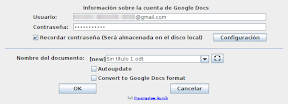
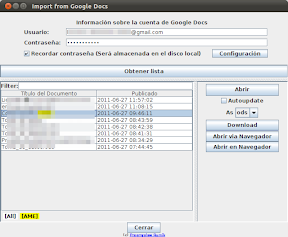
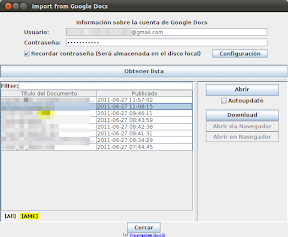
excelente opcion para tener los documentos en todo lugar
solo una pregunta, abro el archivo en LibreOffice y me aparece «Could not create Java implementation loader»
sabes algo de como solucionar eso?
Hola, lo has podido solucionar? yo estoy probando y me da el mismo error!!!
Probad a instalar la siguiente libreria
sudo apt-get install libreoffice-java-common
y si no funciona solo con eso observad si teneis seleccionado el java en libre office Menú->Herramientas->Opciones->Java
Estoy usando LibreOffice 3.5.4.2 y lo probé nuevamente con resultado positivo!!! saludos!
No te puedo ayudar. A mi no me aparece ese mensaje!!
Lo siento
Sincronizar Google docs desde Ubuntu:
http://www.segelsoft.com/2012/07/08/instalar-gwoffice-en-ubuntu/
Lo acabo de probar y la verdad es NO funciona si no estas conectado a la web.
Una excelente opción que te permite mantener el documento en forma lo cal y además online.
usando LLOO 4.1.5 pero no funciona con archivos grandes o con archivos *.ods que tengan fórmulas complejas….